Win8.1屏幕调亮度有什么步骤 Win8.1屏幕亮度如何调?
发布时间:2017-07-04 14:43:37 浏览数:
今天给大家带来Win8.1屏幕调亮度有什么步骤,Win8.1屏幕亮度如何调?,让您轻松解决问题。
如果是笔记本的话,一般屏幕亮度都非常方便,因为笔记本键盘上会看到有屏幕亮度调节按键。不同笔记本的屏幕亮度调节键不同,以笔者联想Z500笔记本为例,按F11键是将屏幕亮度调小,按F12键是将屏幕亮度调大,这些按键上都有太阳+或者太阳-的图标,这里需要说明的是,不同品牌笔记本调节屏幕亮度按键是不同的,比如很多笔记本是需要结合Fn+F5将屏幕亮度调低,Fn+F6将屏幕亮度调高,具体大家可以看看自己笔记本键盘顶部一览的F1-F12键上的标注,找不到的话,也可以使用以下同用的方法调节屏幕亮度。具体方法如下:
1在桌面右下角的电源图标上点击,然后直接选择“调整屏幕亮度”,如下图所示:
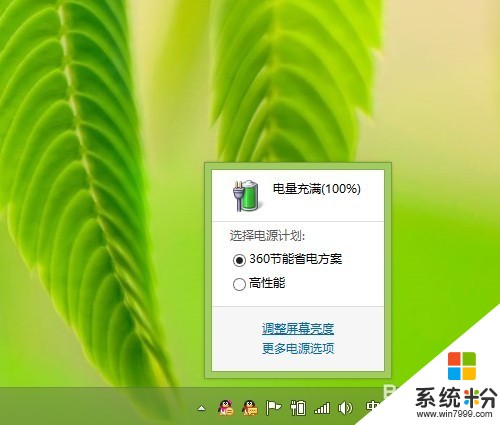 2
2然后我们就直接打开了电源选项,这里就可以直接调节屏幕亮度了,如下图所示:
 3
3另外大家还可以进入控制面板,然后将查看方式选择为“大图标”,如下图所示:
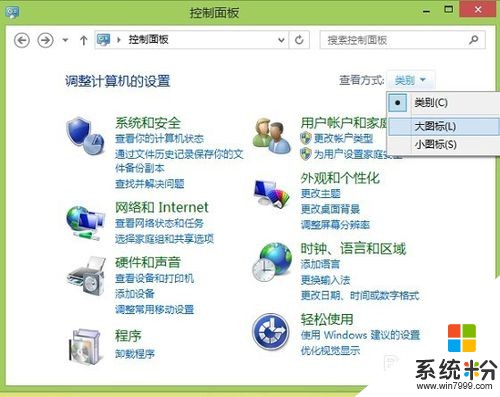 4
4最后这里也可以找到并进入电源选项,如下图所示:
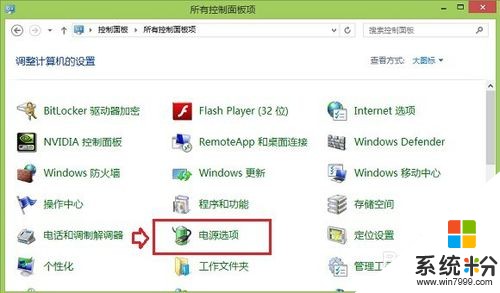 5
5最后在电源选项底部也可以找到屏幕亮度调节控制操作,如下图所示:
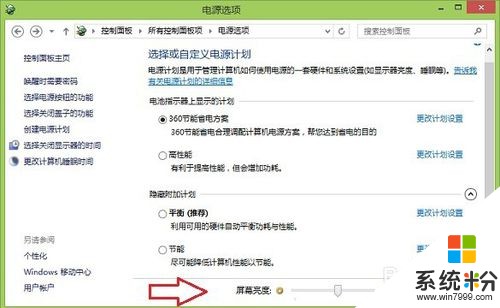
以上就是Win8.1屏幕调亮度有什么步骤,Win8.1屏幕亮度如何调?教程,希望本文中能帮您解决问题。